Virtual Router Plus:Wi-Fiディストリビューションのダウンロード、設定、およびWindowsでの使用方法
Windows 7以降、仮想アクセスポイントを起動できるようになりました。この機能を「仮想ルーター」と呼ぶと、ルーターなしでWi-Fi経由でインターネットを配信できます(別のデバイス)。つまり、WindowsはWi-Fiアダプターを使用して、ワイヤレスネットワークに接続するだけでなく、他のデバイスにWi-Fiを配布します。コマンドラインから特別なコマンドを使用してアクセスポイントを起動できます。 Windows 8とWindows 10ではこの機能も機能しますが、「モバイルホットスポット」(1ダースのみ)もあります。コマンドなどを入力する必要がない場合は、ネットワーク名とパスワードを指定するだけで完了です。
Wi-Fiの配布は標準のWindowsツールを使用して構成できるという事実にもかかわらず、多くの場合、何らかの理由でサードパーティのプログラムを使用しています。通常、これは単なるシェルです。 Virtual Router Plusはそのようなプログラムの1つです。インターネットから問題なくダウンロードできる非常にシンプルで無料のプログラム。開発者(Runxia Electronics)がVirtual Router Plusを放棄し、アップデートしていないことを理解しています。何らかの理由で、プログラムのウェブサイトが機能しません。そしてインターネット上で、このプログラムの多くの異なるバージョンを見つけることができます。ロシア語には仮想ルータープラスがあります。しかし、翻訳はあまり良くありません。原則として不要です。ドロップダウンメニューとボタンの2つのフィールドしかありません。別の開発者(Chris Pietschmann)によるVirtual Router Managerと呼ばれる無料の非常によく似た別のプログラムがあります。Virtual Router Managerをダウンロードして使用できます。ただし、更新もされていないようです。
この記事では、Virtual Router Plusをダウンロードして(自分が使用するバージョンへのリンクを提供します)、インストールし、仮想アクセスポイントを実行してWi-Fi配信を管理する方法を説明します。ただしその前に、Windowsで標準的な方法でアクセスポイントを構成することをお勧めします。詳細な手順は次のとおりです。
- コマンドプロンプトを使用してWindows 7でWi-Fi共有を構成する
- コマンドラインを使用してWindows 10で仮想ホットスポットを起動する
- Windows 10でモバイルホットスポットを設定する
このセクションのこのトピックに関する他の記事を見つけることができます://help-wifi.com/category/nastrojka-virtualnoj-wi-fi-seti/
コマンドラインを使用して、または「モバイルホットスポット」を介してWi-Fi配布を開始できない場合、仮想ルータープログラムが機能しない可能性があります。アダプタ自体、ドライバ、設定などに問題があるため、プログラムはWindowsに組み込まれている標準機能を使用しています。
サードパーティのプログラムを使用しないことをお勧めしますが、上記のリンク先の指示に従って、すべてを設定してみてください。
Virtual Router Plusをダウンロードして、コンピューターにインストールします
ウイルスや何らかのマルウェアがプログラムとともにダウンロードされる可能性があるため、注意してください。あなたは自分の危険とリスクですべてを行います。
Virtual Router Plusは、インターネット上のいずれかのサイトからダウンロードできます。私はこの(ダウンロードリンク)バージョンを使用しました。ウイルス対策ソフトで確認したところ、すべて問題ないようでした。インストールと構成の間、私は問題に気づかなかった、アンチウイルスは誓いませんでした。
アーカイブをダウンロードして開き、virtualrouterplussetup.exeファイルを実行します 。インストールを実行し(すべてが簡単です)、デスクトップ上のショートカットを使用してプログラムを起動します。インストールウィザードの最後のウィンドウでチェックボックスをオフにしないと、自動的に起動します。

インストールプロセスは非常に簡単です。設定に移りましょう。
Wi-Fi配信用のVirtual Router Plusの構成
プログラムは非常に簡単です。ラップトップまたはPCが配布するWi-Fiネットワークの名前を指定し、パスワードを設定して、インターネットを共有するリストからインターネット接続を選択するだけです。
- ネットワーク名(SSID)-ここでは英語の文字で名前を記述します。数字を使用できます。デフォルトの名前をそのまま使用できます。
- パスワード-Virtual Router Plusを介して配布するWi-Fiネットワークに接続するには、デバイスにこのパスワードを入力する必要があります。8文字以上。英語の文字と数字のみを使用することをお勧めします。
- 一般的な接続-ドロップダウンメニューで、コンピューターがインターネットに接続するための接続を選択する必要があります。イーサネット接続である必要はありません。
インターネットの配信を開始するには、「仮想ルータープラスの起動」ボタンをクリックします。
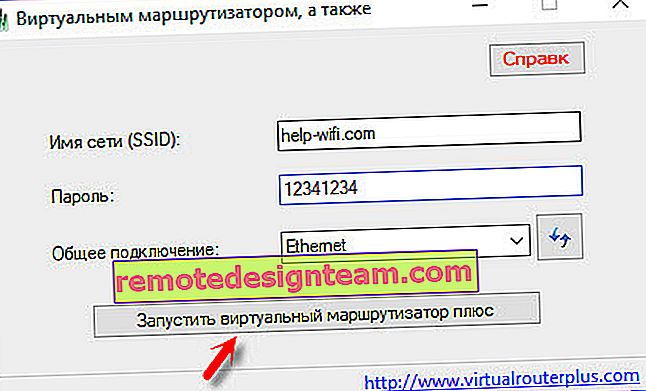
この構成手順中に、一般的なエラー「仮想ルータープラスを起動できません」が表示されることがあります。考えられる原因と解決策については、記事「仮想ルータープラス:仮想ルータープラスを起動できない」で書きました。
すべて問題なければ、「仮想ルーター」プログラムがトレイに表示されなくなり、配布が正常に開始されたという通知が表示されます(非現実的に悪い翻訳)。
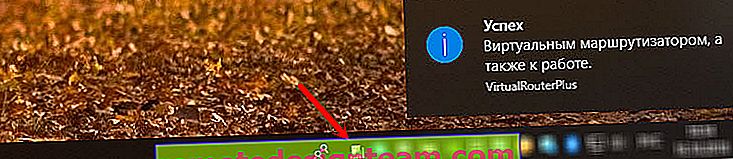
その後、私たちのデバイス(インターネットを配信する)で利用可能なWi-Fiネットワークのリストを開き、プログラムで設定された名前のネットワークを見つけて接続します。
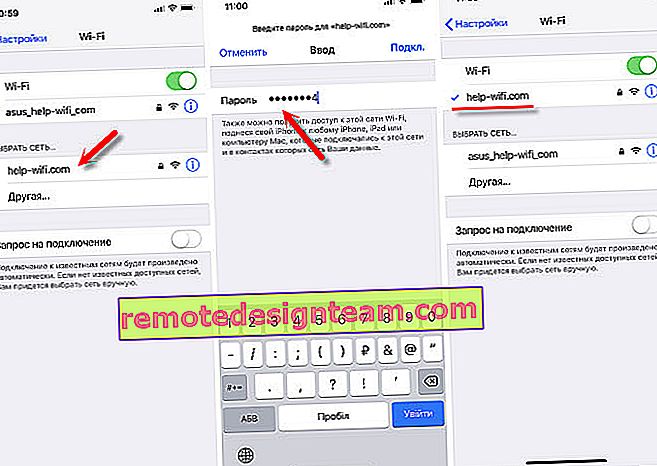
この仮想ルーターには任意のデバイスを接続できます。AndroidやiOS上のタブレットやスマートフォン、Windows上のラップトップやコンピューター、テレビ、ゲームコンソールなどです。
配布を停止するには、仮想ルータープラスプログラムを開き(トレイのアイコンをクリックして)、[仮想ルータープラスを停止]ボタンをクリックする必要があります。

配布の実行中にコンピューターの「ネットワーク接続」(Win + R-ncpa.cplコマンド)に移動すると、「ローカルエリア接続* 53」(番号が異なる場合があります)が表示され、プロパティで共有アクセスを開きます。インターネット接続。コマンドラインを介してWindowsで仮想Wi-Fiネットワークを起動するときに手動で行うすべてのこと。

私の場合、Windows 10では、Virtual Router Plusは完全に機能します。しかし、Windows 10ではコマンドラインを介した仮想Wi-Fiネットワーク機能が機能しないというコメントをよく目にします。おそらく、これは「モバイルホットスポット」機能の登場によるものです。ただし、ここでは高速インターネット接続(PPPoE)では機能しません。
別のポイント:モバイルオペレーターのモデムを介してインターネットを使用していて、インターネットを配布できない場合は、おそらくオペレーターが配布をブロックしています(または、この機能を別のサービスとして有料で接続する必要があります)。自分と自分のコンピュータを苦しめないようにするために、サポートに電話し、この情報をあなたのレートで指定してください。
結論
仮想ルータープラスが実行されています。はい、コマンドラインを使用するよりも、すべてを強力に構成する方が少し簡単です。多くの人は、共有設定を正しく設定する方法を理解しておらず、何かがおかしく、その結果、デバイスはラップトップが配布するWi-Fiネットワークに接続しないか、デバイスが接続しますが、インターネットにアクセスできません。
しかし、このプログラムは更新されず、開発者サイトは機能しません。他のサイトでダウンロードすることにより、コンピューターをウイルスやマルウェアに感染させる可能性があります。これは忘れてはなりません。
Windows 10を使用している場合は、モバイルホットスポットを設定してみてください。同じWindows 10、Windows 8、Windows 7で、コマンドを使用してWi-Fiを共有できます。必要な手順はすべて記事の冒頭にあります。コマンドラインから設定することはできません。そうでない場合、このプロセスは複雑で時間がかかるように見えます。VirtualRouter Plusをダウンロードして、指示に従ってください。
これらのタスクを実行する唯一のプログラムではありません。たとえば、スイッチ仮想ルーターもあります。私がすでに話しました:Switch Virtual Routerプログラムを使用してWindows 10でWi-Fiディストリビューションをセットアップします おそらく、あなたはこのプログラムをより好きになるでしょう。









